MonoDevelop IDE
MonoDevelop — бесплатная кроссплатформенная интегрированная среда программирования для языков C#, F#, Visual Basic .NET, C/C++, Vala и других языков. В MonoDevelop можно быстро писать настольные приложения и веб-приложения для операционных систем Linux, Windows и Mac OSX. MonoDevelop делает легким для разработчиков портирование .NET приложений, созданных с помощью MS Visual Studio в Linux и Mac OSX, а также обеспечивает поддержку единого кода для всех платформ.
Среда программирования MonoDevelop включает функциональность подобную Microsoft Visual Studio, например, Intellisense, интеграцию системы управления версиями и интегрированный визуальные GUI и веб-дизайнер. MonoDevelop предназначена для разработки любительских и коммерческих проектов ориентированные на различные операционные системы.
- Мультиплатформенность. Поддерживает Linux, Windows и Mac OS X.
- Расширенные возможности редактирования. Поддерживает автозавершения кода для C#, шаблоны кода, сворачивание кода.
- Настраиваемый интерфейс. настраиваемое расположение окон, определяемые пользователем привязки клавиш, использование внешних инструментов.
- Поддержка нескольких языков: C#, Visual Basic.Net, C/C++, Vala
- Контекстно-зависимая справка
- Интегрированный отладчик для отладки приложений моно и родственных приложений
- GTK# визуальный конструктор. Удобно создавать приложения GTK#
- ASP.NET. Создание веб-проектов с поддержкой полного кода завершения и тестирования на XSP, встроенный моно веб-сервер.
- Другие инструменты. Источник управления, интеграции makefile, модульного тестирования, упаковки и развертывания, локализация.
MonoDevelop обеспечивает равноправную поддержку разработки .NET приложений для операционных систем Linux, MacOS X и Windows. Практикование в среде программирования MonoDevelop будет полезно для любого разработчика кроссплатформенного программного обеспечения.
Komodo IDE
Komodo IDE, теперь в версии 12, работает как автономная многоязычная IDE и как точка интеграции с языковой платформой ActiveState. Python — один из многих языков, поддерживаемых в Komodo, и один из многих языков, для которых ActiveState предоставляет настраиваемые сборки среды выполнения.
При установке Komodo информирует вас о том, какие языки программирования, менеджеры пакетов и другие инструменты разработки он обнаруживает в системе. Это отличный способ настроить все прямо из коробки. Вы можете видеть и быть уверенным при инсталляции, что Komodo использует правильную версию Python и правильную установку Git.
Когда вы создаете новый проект для определенного языка, Komodo предлагает множество вариантов для предварительной настройки этого проекта. Для проектов Python вы можете выбрать одну из нескольких распространенных веб-фреймворков. Образец проекта содержит примеры и мини-руководства для многих поддерживаемых языков, включая Python. Навигация по файлам приятная и удобная, поскольку есть раскрывающийся виджет поиска для всех методов и функций в файле. Привязки клавиш настраиваются и могут быть добавлены с помощью загружаемых пакетов, которые имитируют другие редакторы (например, Sublime Text).
| IDLE | Komodo | LiClipse | PyCharm | Visual Studio Code | Visual Studio | Spyder | |
|---|---|---|---|---|---|---|---|
| Поддержка Cython | Нет | Нет | Нет | Да (3) | Да (2) | Нет | Нет |
| Управление версиями | Нет | Да | Да | Да | Да | Да | Да (5) |
| Графический отладчик | Нет | Да | Да | Да | Да | Да | Нет |
| Поддержка Jupyter | Нет | Нет | Нет | Да | Да | Да (4) | Да |
| Макросы | Нет | Да | Да (1) | Да (1) | Да (1) | Да | Нет |
| Несколько интерпретаторов | Нет | Да | Да | Да | Да | Да | Да |
| Рефакторинг | Нет | Да | Да | Да | Да | Да | Нет |
| Интеграция с базами данных | Нет | Да | Да (1) | Да (3) | Да (1) | Да | Нет |
| HTML/CSS/JavaScript | Нет | Да | Да | Да | Да (1) | Да (3) | Нет |
1) Доступен как расширение. 2) Доступно как расширение, но поддерживает только проверку синтаксиса. 3) Доступен в коммерческой версии. 4) См. Инструкции по интеграции. 5) Использует системы контроля версий, установленные на хосте.
Одна вещь, которая мне очень нравится в Komodo, — это включение дополнительных инструментов, полезных для разных языков, таких как построитель регулярных выражений. Еще одна мощная функция — это панель «Перейти к чему угодно» в верхнем центре, где вы можете вводить текст, чтобы найти что угодно в вашем текущем проекте или интерфейсе Komodo — фишка, которая теперь характерна для многих IDE (например, Visual Studio Code), и приветствуется большинством кодеров по всему миру.
Для линтинга (linting) Komodo может интегрироваться с PyChecker, Pylint, pep8 или Pyflakes, хотя поддержка каждого из них жестко закреплена отдельно, а не доступна через общий механизм интеграции инструментов линтинга.
Некоторые из наиболее заметных новых функций Komodo 12 связаны с интеграцией с платформой ActiveState. Команды могут настраивать и создавать собственные среды выполнения для языков со всеми необходимыми пакетами. Это сделано для того, чтобы членам команды не приходилось самостоятельно настраивать среду выполнения и зависимости для проекта; они могут просто получить одну и ту же настраиваемую среду выполнения со всем предварительно загруженным.
Ну а теперь поговорим о минусах. Одна из самых больших — ограниченная поддержка работы с виртуальными средами Python. Нужно вручную создать , а затем связать среду выполнения Python для проекта с этим . Для переключения venvs для данного проекта необходимо покопаться в настройках этого проекта.
Встроенная Git-интеграция Komodo 12 далеко не такая мощная, как у других IDE. И хотя вы можете расширить функциональность Komodo с помощью надстроек, для Komodo не так много надстроек, как для Visual Studio Code. Более того, многие из этих надстроек еще не работают в Komodo 12.
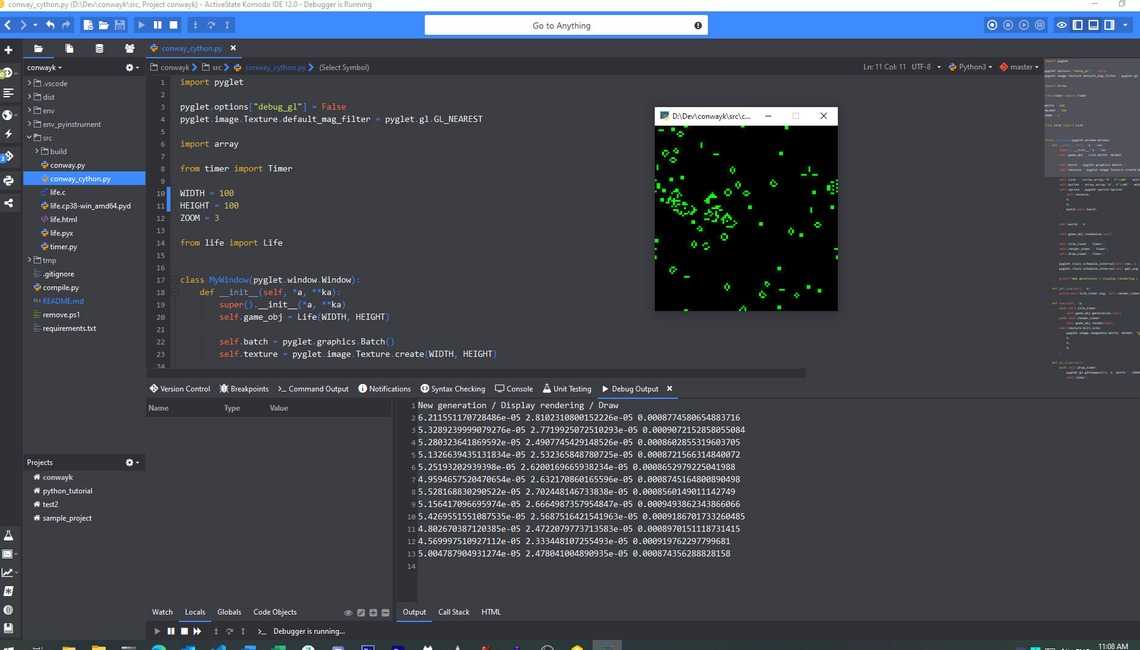
Отличия между IDE и текстовым редактором
Для начала напомним разницу между текстовым редактором, применяемым для написания программ и полноценной IDE. Если упростить, текстовый редактор – это программа, с помощью которой разработчик взаимодействует непосредственно с кодом как текстом. Используя клавиатуру, с помощью текстового редактора разработчик вводит символы и ключевые слова языка программирования, описывая этими словами некий алгоритм, понятный в дальнейшем компьютеру. Код, написанный на C++ с помощью текстового редактора кода, нужно будет в дальнейшем отправить на компилирование в другую программу – компилятор, который не входит в состав текстового редактора.
Интегрированная среда разработки, в свою очередь, это некий комплекс отдельных инструментов разработчика, позволяющий не только написать код программы, но и скомпилировать этот код в готовое приложение, провести тестирование этой программы, поиск ошибок, рефакторинг и другие действия. В состав современных IDE, как отдельные элементы уже входят:
- текстовый редактор;
- компилятор (или интерпретатор – для интерпретируемых языков программирования);
- отладчик;
- система управления версиями;
- другие инструменты.
Современные IDE могут существенно расширять свой функционал благодаря различным плагинам. Стоит отметить, что некоторые текстовые редакторы (например Vim, Visual Studio Code, Emacs), благодаря доступным плагинам, также расширяют свой функционал, доводя его до практически IDEшных возможностей. Однако, это все же два разных инструмента разработчика. Текстовый редактор предназначен скорее для внесения мелких изменений в код отдельных файлов будущей программы. IDE, в свою очередь, работает с программой комплексно, рассматривая ее в целом как «проект» или набор «проектов», а не как отдельные текстовые файлы с кодом. Отсюда и разница в доступных возможностях этих инструментов.
IDLE
IDLE, интегрированная среда разработки и обучения, входящая в состав почти каждой установки Python, может считаться IDE Python по умолчанию. Однако IDLE ни в коем случае не заменяет полноценную IDE. Это больше похоже на модный редактор файлов. Тем не менее, IDLE остается одним из вариантов по умолчанию для разработчиков Python, чтобы освоить этот язык, и он постепенно улучшался с каждым выпуском Python, особенно с Python 3.5. (см. эту страницу для интересного обсуждения недавних попыток улучшить IDLE).
IDLE полностью построен из компонентов, которые поставляются с установленным по умолчанию Python. Помимо самого интерпретатора CPython, он включает набор инструментов интерфейса Tkinter. Одно из преимуществ построения IDLE таким образом: он работает на разных платформах с согласованным набором поведения. Как недостаток, интерфейс может быть ужасно медленным. Например, печать большого количества текста из сценария в консоль на много порядков медленнее, чем при запуске сценария непосредственно из командной строки.
У DLE есть несколько неплохих удобств. Он поддерживает встроенный цикл чтения-оценки-печати (REPL) или интерактивную консоль для Python. Фактически, эта интерактивная оболочка — это первый элемент, представляемый пользователю при запуске IDLE, а не пустой редактор. IDLE также включает в себя несколько инструментов, имеющихся в других IDE, таких как предоставление предложений (подсказок) по ключевым словам или переменным при нажатии , и встроенный отладчик. Но реализации большинства этих функций примитивны по сравнению с другими IDE и скованы ограниченным набором компонентов пользовательского интерфейса Tkinter. И набор сторонних надстроек, доступных для IDLE (один из таких проектов — IdleX), далеко не так богат, как в других IDE.
IDLE также не имеет понятия о проекте и, следовательно, не имеет возможности работать с виртуальной средой Python. Единственный очевидный способ сделать это — создать виртуальную среду и вызвать IDLE из его родительской установки Python. Использование любых других инструментов, например наборов тестов, можно осуществить только вручную.
В общем, IDLE лучше всего подходит для двух сценариев. Первый — это когда вы хотите собрать быстрый скрипт Python, и для этого вам нужна предварительно сконфигурированная среда. Второй — для начинающих, только начинающих. Даже новичкам в скором времени придется перейти к более надежному варианту.
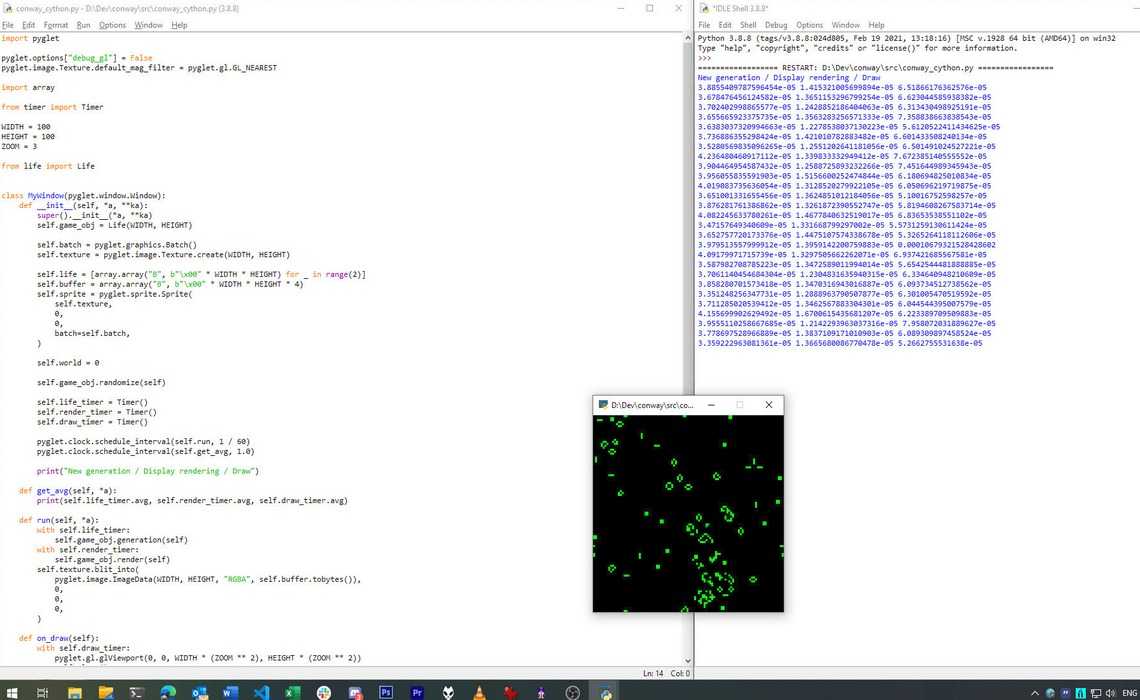
Что такое типизация
Прежде чем мы начнём разбираться в плюсах и минусах языков, стоит поговорить о типизации. Потому что от типизации зависит и как вы пишете программу, и как она потом работает.
Типизация — это разделение переменных на разные типы: например int (целое число), flow (число с десятичной частью), string (строка текста), bool (правда/неправда).
Типизация бывает явная или неявная, слабая или сильная и статическая или динамическая.
Явная типизация значит, что вы должны сами указать тип переменной, а если у языка неявная типизация, этим занимается компилятор. Явная типизация более надёжная (у переменной будет именно тот тип, который вам нужен), зато добавляет работы, а неявная позволяет сэкономить время, но переменная может получить не тот тип, который вы хотели.
В языках со статической типизацией типы переменных устанавливаются на этапе компиляции, причём обычно переменные объявляются с указанием типа (явно).
Динамическая типизация означает, что типы определятся уже во время выполнения программы.
Сильная (строгая) типизация не позволяет смешивать в выражениях разные типы и не выполняет автоматически неявные преобразования.
Языки со слабой типизацией более гибкие, но они часто сами неявно преобразуют переменные, даже если в результате может появиться неточность или если преобразование неоднозначно.
Специализированные редакторы и IDE для Python
PyCharm
Одной из лучших (и единственный) полнофункциональных выделенных IDE для Python является PyCharm. Доступный как в платных (Professional), так и в бесплатных версиях с открытым исходным кодом (Community), PyCharm быстро и легко устанавливается на платформах Windows, Mac OS X и Linux.
Исходя из этого, PyCharm поддерживает разработку Python напрямую. Просто откройте новый файл и пишите код. Запускайте и отлаживайте код Python непосредственно внутри PyCharm. Плюс он поддерживает управление версиями и проектами.
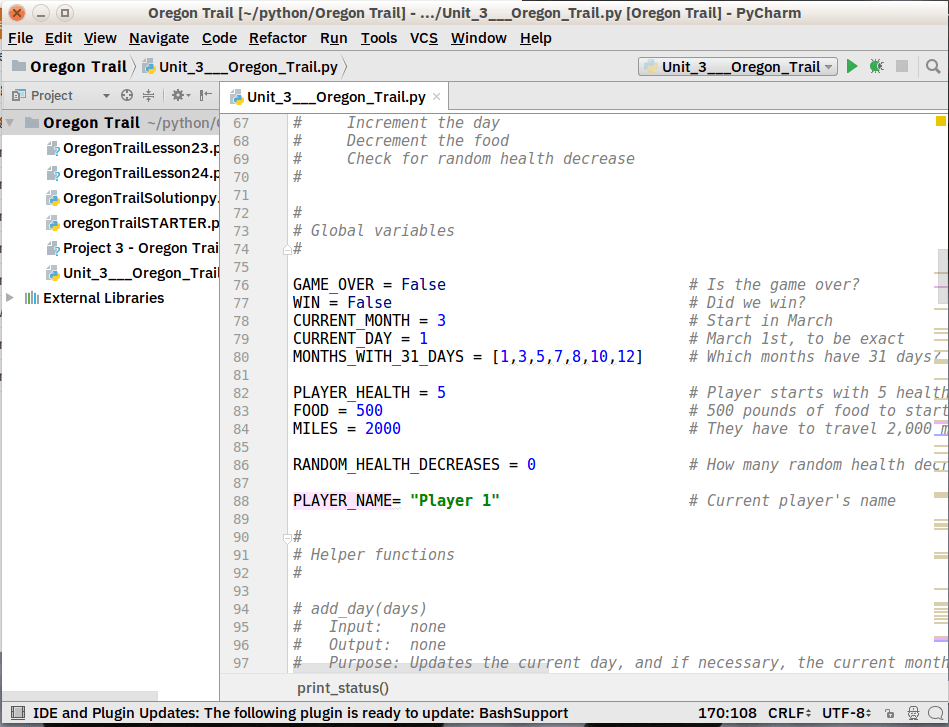
Плюсы: Это де-факто среда IDE Python, с тонной поддержки в целом и поддержки сообщества. Редактирует, запускает и отлаживает Python из коробки.
Минусы: PyCharm может медленно грузиться, а настройки по умолчанию нуждаются в настройке для существующих проектов.
Spyder
Spyder — IDE Python с открытым исходным кодом, оптимизированная для области анализа данных. Spyder поставляется с дистрибутивом диспетчера пакетов Anaconda, поэтому зависит от уже установленных настроек.
Что интересно в Spyder, так это то, что целевая аудитория специалисты по анализу данных, использующие Python. Например, Spyder интегрируется с библиотеками для анализа данных в Python, такими как SciPy, NumPy, и Matplotlib.
Spyder предлагает много «простых возможностей IDE», которые пригодятся, например редактор кода с надежной подсветкой синтаксиса, автозавершением кода Python и есть даже встроенный браузер с документацией.
Особенность, которой нет в других редакторах Python, «проводник переменных» Spyder, который отображает данные с использованием табличного макета внутри среды разработки. Если вы изучаете анализ данных, используя Python, вы влюбитесь в эту уникальную функцию. Хорошая интеграция с IPython, Jupyter.
Spyder более специфичен, чем другие IDE. Инструмент особого назначения, но не то, чем пользоваться как основной средой программирования каждый день. Что приятно в этой среде разработки Python, так это то, что она доступна бесплатно для Windows, MacOS и Linux.
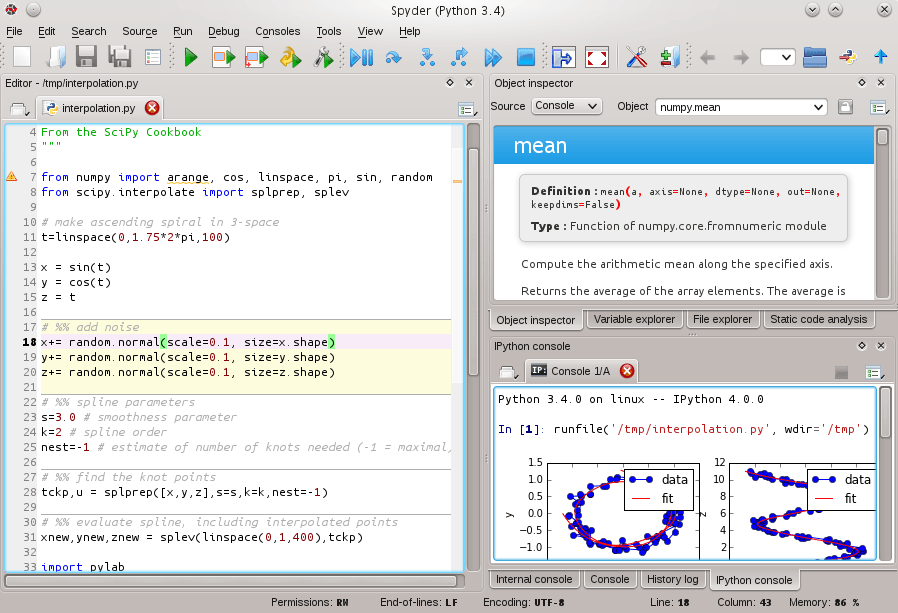
Плюсы: Для тех, кто занимается анализом данных, используя дистрибутив .
Минусы: Опытные разработчики Python считают Spyder слишком простым для повседневной работы и выбирают масштабируемое решение для IDE или настраиваемого редактора.
Thonny
Недавнее дополнение к семейству IDE Python. Thonny считается IDE для новичков. Написанный и поддерживаемый Institute of Computer Science в University of Tartu в Эстонии, Thonny доступен для всех основных платформ с инструкциями по установке на сайте.По умолчанию Thonny устанавливается уже с Python, поэтому не нужно устанавливать ничего дополнительно.
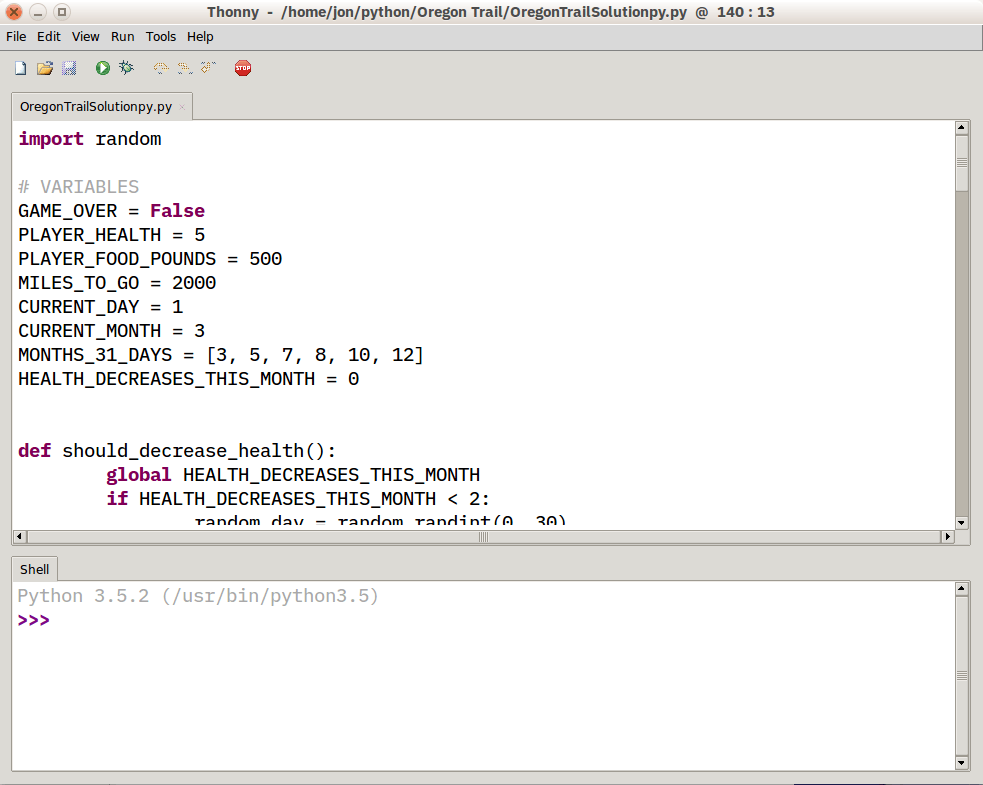
Плюсы: Прост для начинающих пользователь Python которые хотят, чтобы IDE была готова к работе.
Минусы: Для более опытных разработчиков Python Thonny будет мало для большинства проектов. Кроме того, будучи новым инструментом, он может выдавать ошибки, которые сложно иправить.
Python
Python тоже часто используется в веб-разработке, а ещё это один из самых популярных языков для анализа данных и в Data Science. Вы встретите Python в разработке веб-сайтов и утилит, в машинном обучении и работе с нейросетями.
Это тоже подходящий язык для новичков, его часто рекомендуют для обучения программированию.
Плюсы Python
- Легко освоить.
- Удобный синтаксис.
- Прекрасно подходит для своих задач (мы перечислили их выше).
- Для него создано много полезных фреймворков и библиотек.
Спорные моменты
- Частичная поддержка многопоточности.
- Медленный, но можно значительно ускорить с помощью Cython.
- Неявная типизация.
Зарплаты и востребованность
По объединённым данным сайтов для поиска работы (HeadHunter, Superjob, Rabota.ru и другим), вакансий для разработчиков на Python в Москве около 200, а зарплаты в среднем около 105 тысяч рублей. Для новичков — в среднем 60 тысяч, а для специалистов — от 150 до 170 тысяч. Если вы разбираетесь в нейросетях и знакомы с машинным обучением, то скорее всего ваша зарплата будет выше.
Синтаксис
Вот пример кода в Python:
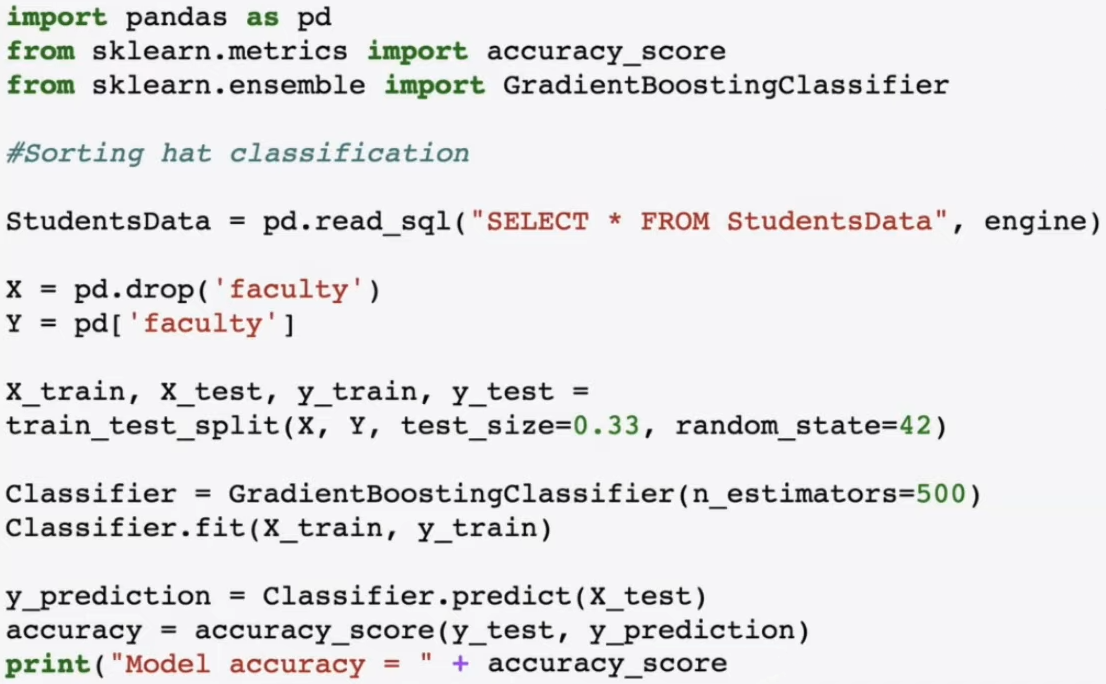
Это имитация шляпы из «Гарри Поттера», которая распределяет студентов по факультетам. Наша шляпа учится сама. Она читает данные о студентах из прошлых лет и делит их на две группы: данные о самих студентах и о том, на каком факультете они учатся. Потом шляпа учится предсказаниям с помощью модуля машинного обучения и проверяет свои способности на контрольной группе. В конце программа оценивает точность предсказания.
На что следует обратить внимание при выборе IDE или редактора кода
У каждого программиста есть индивидуальные предпочтения в отношении IDE и редакторов кода. Вы можете попробовать несколько приложений, прежде чем найдете то, что вам подходит.
Вот несколько критериев, которые следует учитывать при оценке ваших вариантов:
Стоимость: есть как бесплатные, так и платные приложения на выбор
Определите свой бюджет и примите во внимание тот факт, что вы можете попробовать несколько приложений, прежде чем найдете подходящее. Если вы открыты для платных вариантов, многие приложения предлагают бесплатный пробный период
Кривая обучения: требуется время, чтобы адаптироваться к новому интерфейсу и запомнить сочетания клавиш. Хотя кривые обучения уникальны для каждого пользователя, известно, что некоторые приложения требуют более крутого обучения для начинающих. Если вы выберете одно из этих приложений, дайте себе время адаптироваться и разработать эффективный рабочий процесс. Функциональность и настраиваемость: приложения имеют разные функции, поэтому полезно знать, какие функции вы ищете. Некоторые популярные функции — это многоязычная поддержка, автозаполнение и интеграция с Git и GitHub. Если IDE или редактор кода не предлагает определенных функций, посмотрите, можно ли их получить с помощью плагинов или расширений. Скорость: вам нужно учитывать как репутацию приложения в отношении скорости, так и то, достаточно ли мощность вашего компьютера или устройства для размещения приложения. Требования к машине: характеристики вашей машины могут повлиять на производительность приложения. Вы столкнетесь с замедлением, если перегрузите вычислительную мощность и память вашего устройства тяжелой программой. Хотя из этого правила, безусловно, есть исключения, редактор кода обычно является более легким приложением, чем IDE. Совместимость с ОС: некоторые IDE и редакторы кода не всегда предлагают кроссплатформенную функциональность. При просмотре вариантов помните о совместимости ОС. Поддержка пользователей: приложение известной компании-разработчика программного обеспечения может иметь более надежную поддержку пользователей, чем менее популярное приложение. Если вы новичок, у вас впереди кривая обучения, возможно, вам стоит поискать приложения с поддержкой клиентов и активными сообществами пользователей. Доступность: К сожалению, IDE и редакторы кода оставляют желать лучшего, когда дело доходит до улучшения доступности. Хотя многие из них предлагают функции для поддержки программистов с ослабленным зрением, такие как программы чтения с экрана или корректировка шрифтов, эти инструменты имеют недостатки. Например, программы чтения с экрана не могут передать визуальные индикаторы некоторых из наиболее полезных функций, таких как подсветка синтаксиса и предложения по рефакторингу.
Какие сегодня существуют IDE
Современные IDE могут быть бесплатными или платными. Существуют также и условно бесплатные решения. В последнем случае среду разработки можно просто скачать в Сети и тут же начать использовать. Но при этом она будет иметь ряд ограничений. Например, в бесплатном варианте популярная среда разработки IntelliJ IDEA позволит работать только с Java, в то время как оформление подписки откроет доступ к ещё целому ряду языков программирования.
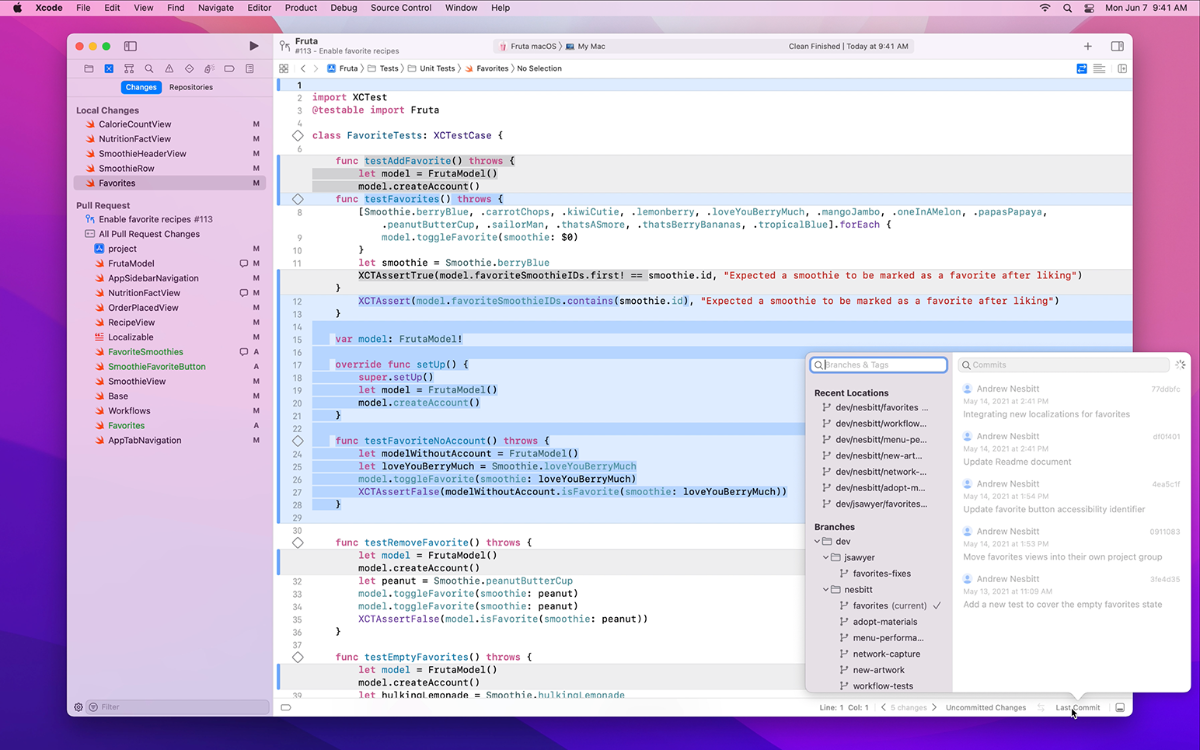
Тут уместно будет привести несколько примеров популярных IDE (в алфавитном порядке):
- CLion (платная разработка компании JetBrains, предназначена для платформ Windows/Linux/macOS, поддерживает такие языки, как С++, C, Objective C, Kotlin, Python, JavaScript и ряд других);
- Komodo (условно-бесплатная IDE от ActveState, работающая на Windows/Linux/macOS, позволяет работать с такими языками, как Python, PHP, Perl, Golang, Ruby и др.);
- PyCharm (условно-бесплатное решение от JetBrains, выпускаемое для платформ Windows/Linux/macOS, в основном используется для написания кода на Python, но при оформлении подписки позволяет писать на целом ряде других языков, вроде Jython, Cython, Mako, Puppet, RegExp, Rest и др.);
- Visual Studio (условно бесплатная IDE от Microsoft, предназначена для платформ Windows/Linux/macOS, поддерживает такие языки, как Visual Basic, Visual C#, Visual C++, Visual F#, ASP.NET и ряд других);
- Xcode (распространяемое бесплатно творение компании Apple, предназначенное исключительно для macOS, поддерживает языки C, C++, Objective-C, Swift, Java и некоторые другие);
Естественно, что это только некоторые примеры. По факту же количество IDE в мире значительно больше.
2Среда разработки Programino
Логотип Programino
Рассмотрим среду разработки PROGRAMINO. Это платная среда разработки, но её можно опробовать в течение 14-ти дней бесплатно. Programino, как и другие среды разработки, требует, однако, чтобы у вас была установлена Arduino IDE. При первом запуске программы следует в настройках указать путь к исполняемому файлу arduino.exe. Для этого идём в меню настройки: Options Editor Settings. Появится окно, в котором нужно будет указать пути к директории с Arduino IDE и сопутствующими библиотеками. Теперь мы готовы писать программы в Programino.
Первоначальная настройка среды Programino
Язык, который используется в данной среде разработки – такой же, как и в оригинальной Arduino IDE – Си. То есть, по сути, если вы уже пишете скетчи в Arduino IDE, то вам не придётся изучать новый язык программирования, что является большим плюсом данной среды разработки.
Однако помимо этого, данная IDE предлагает такой удобный способ быстрой разработки как автодополнение кода. То есть, вам не придётся постоянно лазить в справочник по командам и методам Arduino. Вы начинаете набирать код, и среда разработки предложит вам выбрать из доступных вариантов тот, который вам нужен. Например, вы набираете «digi» и IDE предлагает вам варианты: «digitalRead», «digitalWrite» и другие возможные.
Функция автодополнения кода Programino IDE
Давайте напишем простой скетч, в котором будем постоянно опрашивать один из аналоговых выводов Arduino и выводить считанные показания в последовательный порт.
Постарайтесь набирать скетч вручную, а не копировать и вставлять, чтобы прочувствовать удобство автодополнения кода Programino.
const int pinA = A5;
void setup() {
pinMode(pinA, INPUT);
Serial.begin(19200);
}
void loop() {
int r = analogRead(pinA);
Serial.println(r);
delay(100);
}
Что ещё интересного предлагает Programino IDE? В данной среде разработки имеются несколько дополнительных полезных инструментов, доступных через меню Tools. Например: блокнот, дизайнер LCD символов, преобразователь между DEC-BIN-HEX, терминал последовательного порта, аналоговый плоттер и другие.
Дополнительные инструменты Programino IDE
Остановимся подробнее на инструменте Analog Plotter. Это средство позволяет визуализировать вам то, что приходит в COM-порт от Arduino.
Для работы плоттера в скетче нужно активизировать последовательный порт на скорости 19200 кб/сек. Аналоговые данные выводятся на плоттер с помощью команды Serial.println().
Запустим аналоговый плоттер. Нажмём кнопку Connect для подключения к порту, к которому у нас подключён Arduino.
Аналоговый плоттер в Programino
Этот инструмент может быть полезным, например, для отображения показаний во времени каких-нибудь аналоговых датчиков: температуры, влажности, давления, освещённости и других.
Перед записью скетча в память Arduino, следует указать тип используемой платы и порт, к которому она подключена через меню Hardware.
Выбор платы в PrograminoВыбор последовательного порта в Programino
Для загрузки скетча в память Arduino нажмите в верхнем меню иконку с изображением загрузки. Programino загрузит скетч и в нижнем окне журнала покажет данные о размере скетча и оставшихся свободных ресурсах платы Ардуино.
LiClipse / PyDev
Редактор Eclipse на базе Java от Eclipse Foundation поддерживает множество языков с помощью надстроек. Поддержка Python осуществляется в виде надстройки PyDev, которую можно использовать двумя способами. Вы можете добавить его вручную к существующей установке Eclipse или загрузить предварительно упакованную версию Eclipse с PyDev под названием LiClipse. В этом обзоре я рассмотрел последний, поскольку он обеспечивает самый простой и наименее утомительный способ начать работу.
Помимо поддержки Python, LiClipse также включает интеграцию с Git через надстройку Eclipse EGit, поддержку веб-фреймворка Python Django и даже поддержку Jython, варианта Python, который работает на JVM. Последнее кажется уместным, учитывая собственные корни Eclipse в Java, хотя в последнее время разработка Jython приостановлена.
LiClipse хорошо использует стандартные функции пользовательского интерфейса Eclipse. Все ключи можно переназначить, и LiClipse поставляется со стандартным набором привязок клавиш для эмуляции Emacs. Системное представление «перспективы» (perspectives) позволяет переключаться между несколькими видами панелей в зависимости от решаемой задачи — разработки, отладки или работы с репозиторием Git проекта.
Некоторые из лучших функций предоставляются в виде подключаемых модулей, включенных в пакет LiClipse. История рефакторинга позволяет отслеживать изменения в кодовой базе всякий раз, когда имеет место формальный рефакторинг — то, что теоретически может быть выполнено с помощью Git, но специальный инструмент, подобный этому, пригодится. Еще одна действительно приятная функция — это возможность автоматически запускать точку останова (breakpoint) при возникновении одного или нескольких исключений, включая исключения, которые вы определили.
LiClipse легко справляется с виртуальными средами. Хотя LiClipse не определяет наличие в проекте автоматически, вы всегда можете настроить и добавить вручную, а LiClipse интегрируется с для их создания и управления (при условии, что присутствует в вашей базовой установке Python). Существует хороший обозреватель графического интерфейса, чтобы увидеть, какие пакеты установлены в каких Python venv, и вы также можете запустить из этого графического интерфейса.
С другой стороны, излишне сложно выполнять такие вещи, как установка новых пакетов из файла , и неудобно создавать сеанс оболочки с активированной в нем средой — обычная задача, которая заслуживает отдельного инструментария.
LiClipse поставляется со своими собственными встроенными инструментами анализа кода, но также может быть настроен для использования Mypy и Pylint. Однако, как и в случае с Komodo, эти варианты жестко встроены в приложение. Нет простого способа интегрировать другие линтеры, которых нет в этом списке. Аналогичным образом, единственная среда тестирования с прямой интеграцией в LiClipse — это модульное тестирование, позволяющее создать специальную конфигурацию запуска для своего проекта.
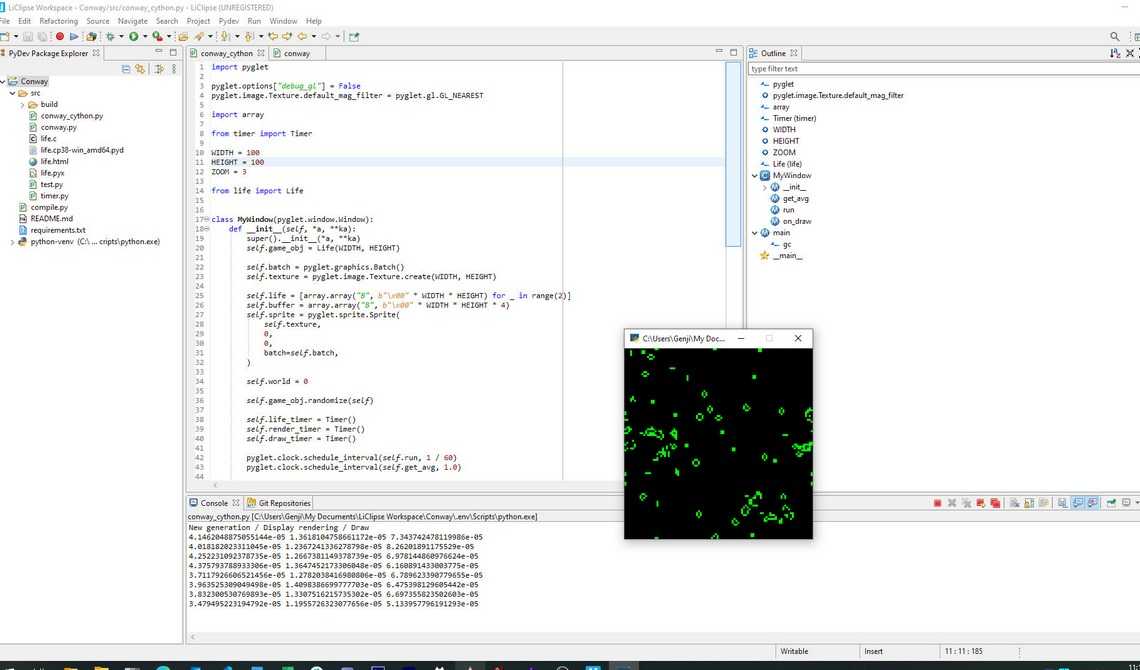
Project Rider
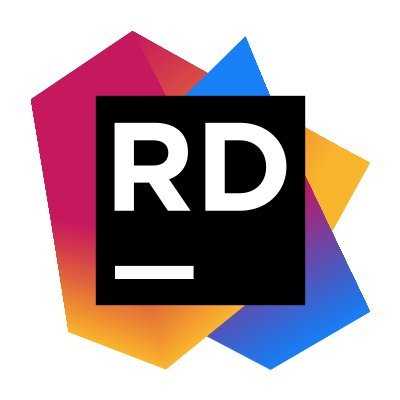
Описание: среда от JetBrains для работы с платформой .NET. Выпущена в прошлом году, но уже приобрела много поклонников.
Плюсы:
- ReSharper. Это плагин, изначально разработанный для повышения производительности Visual Studio. Теперь на его основе выпущена IDE.
- Поддержка полного цикла. Фирменная черта продуктов JetBrains, воплощенная и в Project Rider. С ним вы сможете организовать весь цикл создания ПО: от идеи до поддержки.
- Функциональность. Project Rider позволяет подключить MSBuild и XBuild, работать с CLI-проектами и организовать отладку приложений .NET and Mono. Множество опций для быстрого создания кода улучшает производительность.
- Multiple runtime. Поддержка нескольких запущенных программ.
- Кроссплатформенность. Project Rider работает с Windows, Linux и MacOS.
- Контроль версий. Встроенный инструмент позволяет напрямую организовать работу с Git, Mercurial и TFS.
Минусы:
- Молодость. Часть функциональности еще в разработке, не все стартовые баги исправлены.
- Стоимость. Самая дешевая версия Project Rider обойдется в 139 долларов за первый год использования. Но есть триал-версия и специальные предложения для студентов и непрофильных организаций.
IDE – определение
Соответствующий термин звучит в переводе на русский язык как «среда для разработки интегрированного типа». Представляет некий совершенный текстовый редактор. Описывает специальное ПО, которое делает из «трудов программиста» полноценный контент.
Включает в себя такие опции как:
- настраиваемый интерфейс;
- подсветка синтаксиса;
- навигационные расширенные средства;
- отладчик;
- компилятор.
Integrated development environment предусматривает все перечисленные выше возможности. Также имеется ряд иных функций. Все это помогает делать из обычного программного кода настоящее приложение.
Atom
Это современный текстовый редактор, который может пригодиться вам в разработке приложения React Native. Помимо разработки приложений на React Native, он также используется для многих других технологий. Большим плюсом данного редактора является то, что у него есть большое сообщество разработчиков.
Характеристики Atom
Вот основные особенности Atom.
- Atom- это кроссплатформенный инструмент, что означает, что он доступен для работы с разными платформами.
- Atom предоставляет библиотеку плагинов, которая позволяет добавлять множество функций.
- Функция подсветки синтаксиса работает великолепно.
Плюсы и Минусы Atom
Плюсы
Ниже приведены основные плюсы Atom.
- Встроенный менеджер пакетов- это отличная функция
- Интеллектуальная функция автоматического исполнения кода значительно сокращает время разработки
- Простой интерфейс для изучения и использования
Минусы
Ниже приведены основные минусы Atom
- Работа с кодом по умолчанию работает не идеально
- Отсутствует подробная документация
- Платформа работает недостаточно быстро
3. WebStorm
Если вы ищете развитую платформу, то это может быть правильным вариантом, потому что она известна своими отличными возможностями при написании кода в течение последних 15 лет. Имея огромную систему плагинов, этот инструмент можно настроить под любые ваши цели, и он вряд ли вас разочарует.
Характеристики WebStorm
Ниже приведены основные характеристики WebStorm.
- Встроенный веб-сервер помогает запускать проекты в режиме реального времени
- Интегрированная поддержка разработки приложений на React Native
- Отличная интеграция c Git и GitHub, которая значительно облегчает работу разработчиков
Плюсы и Минусы WebStorm
Плюсы
Ниже приведены основные плюсы WebStorm.
- Рефакторинг кода делает вырезание сердцевины здесь намного проще.
- Поддерживает множество плагинов.
- Интегрированные инструменты для контроля качества кода делают отладку очень быстрой
Минусы
Ниже приведены основные минусы WebStorm.
- Платформа не имеет открытого исходного кода
- Бесплатен для разработки, но не для коммерческого использования.
- Не очень хорош с точки зрения производительности.


































